Mantenimiento preventivo (Desfragmentar disco duro) y de ( nuestra Windows). softwares
Summary
TLDREste video presenta un guía completa sobre cómo desfragmentar un disco duro en Windows 7 y 10, destacando la importancia de este proceso para mejorar el rendimiento del ordenador. Se explica paso a paso cómo realizar la desfragmentación manualmente, además de cómo configurar la optimización automática. También se enfatiza la necesidad de limpiar el sistema, desinstalando programas innecesarios y gestionando el inicio automático de aplicaciones. Por último, se sugiere realizar un examen antivirus para asegurar el buen funcionamiento del PC. Todo esto contribuye a mantener un rendimiento óptimo en nuestros dispositivos.
Takeaways
- 😀 La desfragmentación del disco duro mejora el rendimiento y la velocidad del ordenador.
- 💻 Windows 7 y 10 cuentan con herramientas integradas para desfragmentar discos duros.
- 🔍 En Windows 7, busca 'desfragmentador de disco' en el menú de inicio para comenzar el proceso.
- ⚙️ En Windows 10, la desfragmentación puede ser automática, pero también se puede realizar manualmente.
- 📊 Al desfragmentar, es posible seguir usando el ordenador mientras se lleva a cabo el proceso.
- 🧹 Mantener limpio el sistema operativo es crucial para un rendimiento óptimo.
- 🚫 Desinstalar programas innecesarios ayuda a reducir la carga de trabajo del sistema.
- 🔧 Gestionar los programas de inicio evita que aplicaciones no utilizadas se carguen al encender el ordenador.
- 🦠 Realizar un examen completo con Windows Defender es esencial para detectar y eliminar virus.
- 📅 Es recomendable programar la desfragmentación de forma regular para mantener el disco en buen estado.
Q & A
¿Por qué es importante desfragmentar el disco duro?
-Desfragmentar el disco duro es importante porque ayuda a reorganizar los archivos y datos dispersos, lo que mejora el rendimiento y la velocidad del sistema.
¿Cuánto tiempo puede tardar el proceso de desfragmentación?
-El tiempo de desfragmentación puede variar desde unos minutos hasta varias horas, dependiendo de la cantidad de información almacenada en el disco duro.
¿Cómo desfragmento un disco duro en Windows 7?
-Para desfragmentar un disco duro en Windows 7, haz clic en Inicio, busca 'desfragmentador de disco', selecciona la unidad que deseas desfragmentar, haz clic en 'analizar disco' y luego en 'desfragmentar disco'.
¿Qué debo hacer si uso Windows 10 y tengo un SSD?
-En Windows 10, si tienes un SSD, el proceso de desfragmentación se realiza automáticamente, pero también puedes desfragmentarlo manualmente a través de 'Explorador de archivos' y seleccionando 'Optimizar'.
¿Qué pasos sigo para desfragmentar manualmente un disco en Windows 10?
-Para desfragmentar manualmente en Windows 10, ve a 'Este PC', haz clic derecho en la unidad que deseas desfragmentar, selecciona 'Propiedades', luego la pestaña 'Herramientas', y finalmente haz clic en 'Optimizar'.
¿Es posible programar la desfragmentación automática en Windows 10?
-Sí, puedes programar la desfragmentación automática en Windows 10 yendo a 'Optimizar unidades', seleccionando 'Cambiar configuración', y eligiendo la frecuencia con la que deseas que se realice la desfragmentación.
¿Qué se debe hacer para limpiar el sistema de Windows?
-Para limpiar el sistema de Windows, desinstala programas no utilizados, gestiona los programas de inicio y realiza un escaneo completo con Windows Defender para detectar virus.
¿Cómo desinstalo programas que no utilizo?
-Para desinstalar programas no utilizados, ve al Panel de control, selecciona 'Programas y características', y desinstala las aplicaciones que ya no necesitas.
¿Qué hago para desactivar programas que se inician automáticamente?
-Para desactivar programas de inicio automático, abre el menú de inicio, escribe 'msconfig', accede a la pestaña de inicio y usa el Administrador de tareas para deshabilitar los programas innecesarios.
¿Qué pasos sigo para realizar un examen completo de virus con Windows Defender?
-Para realizar un examen completo con Windows Defender, busca 'Seguridad de Windows', selecciona 'Protección contra virus y amenazas', y luego elige 'Opciones de examen' para hacer un examen completo.
Outlines

Этот раздел доступен только подписчикам платных тарифов. Пожалуйста, перейдите на платный тариф для доступа.
Перейти на платный тарифMindmap

Этот раздел доступен только подписчикам платных тарифов. Пожалуйста, перейдите на платный тариф для доступа.
Перейти на платный тарифKeywords

Этот раздел доступен только подписчикам платных тарифов. Пожалуйста, перейдите на платный тариф для доступа.
Перейти на платный тарифHighlights

Этот раздел доступен только подписчикам платных тарифов. Пожалуйста, перейдите на платный тариф для доступа.
Перейти на платный тарифTranscripts

Этот раздел доступен только подписчикам платных тарифов. Пожалуйста, перейдите на платный тариф для доступа.
Перейти на платный тарифПосмотреть больше похожих видео

mantenimiento preventivo al pc desde el software (paso a paso)

Cómo Configurar MEMORIA VIRTUAL en WINDOWS 10 / 11 para Mejorar Rendimiento
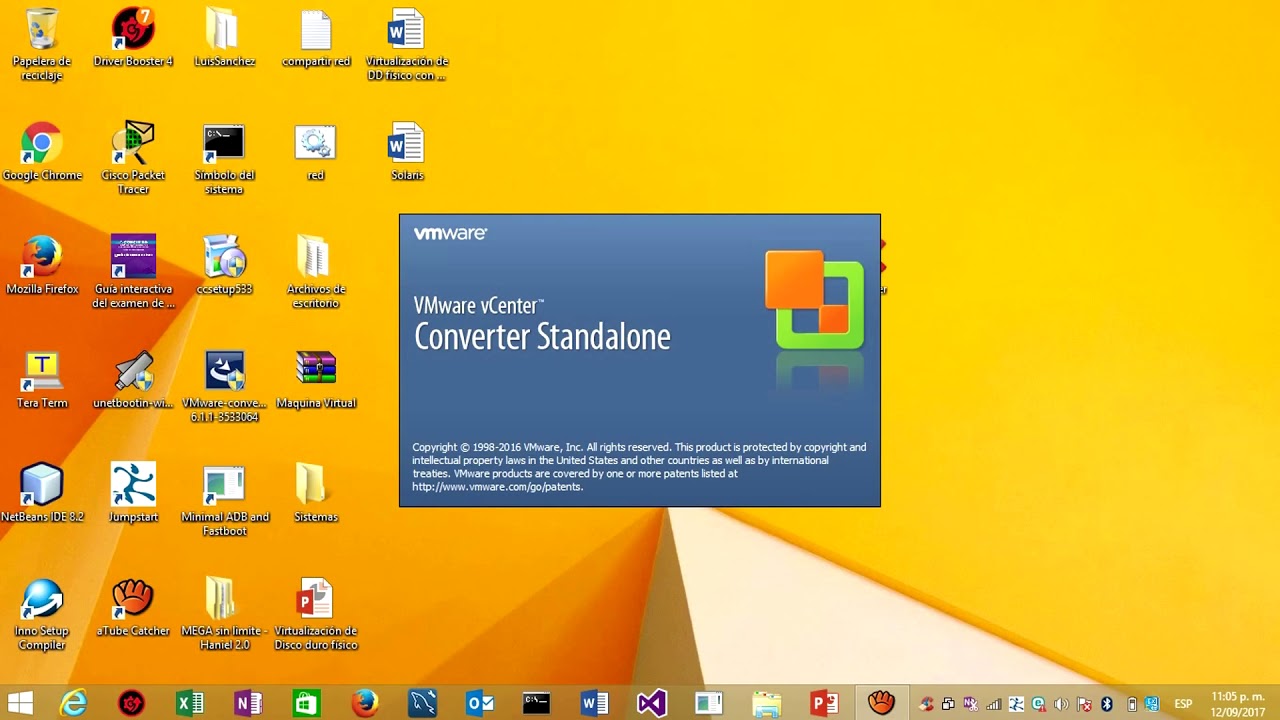
Como virtualizar un disco duro fisico con VMware

IT Essentials Capitulo 10 Instalacion de Windows

COMO INSTALAR WINDOWS 10 DESDE CERO O CUALQUIER OTRO SISTEMA OPERATIVO (PASO A PASO)

Cómo particionar tu disco duro sin formatear en Windows 10 /8 / 7
5.0 / 5 (0 votes)
